Windows10系统之家 - 安全纯净无插件系统之家win10专业版下载安装
时间:2019-09-07 08:37:53 来源:Windows10之家 作者:huahua
win10家庭版hyper怎么添加?虚拟机是很多企业用户的必备工具软件,能通过软件模拟具有完整硬件系统功能的、运行在一个完全隔离环境中的完整计算机操作系统,企业常用的虚拟机软件有VMware ESXi、Xenserver、Hyper-V等。Hyper-V跟微软自家之前的虚拟化产品Virtual PC、Virtual Server等产品相比,有着很显著的区别。Hyper-V的本质是一个虚拟化管理程序,和微软之前的Virtual Server系列产品,处在的层次不同,它更接近于硬件,这一点比较像VMware的ESX Server系列,实际上Hyper-V属于微软的第一个裸金属虚拟化产品。Hyper-V由hypervisor层直接运行于物理服务器硬件之上。
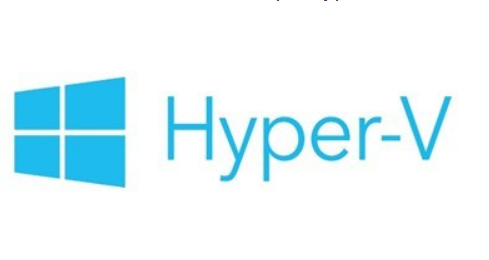
win10家庭版hyper添加方法很简单,具体如下:
把以下内容保存为.cmd文件,然后以管理员身份打开这个文件。提示重启时保存好文件重启吧,重启完成就能使用功能完整的Hyper-V了。
pushd "%~dp0"
dir /b %SystemRoot%\servicing\Packages\*Hyper-V*.mum >hyper-v.txt
for /f %%i in ('findstr /i . hyper-v.txt 2^>nul') do dism /online /norestart /add-package:"%SystemRoot%\servicing\Packages\%%i"
del hyper-v.txt
Dism /online /enable-feature /featurename:Microsoft-Hyper-V-All /LimitAccess /ALL
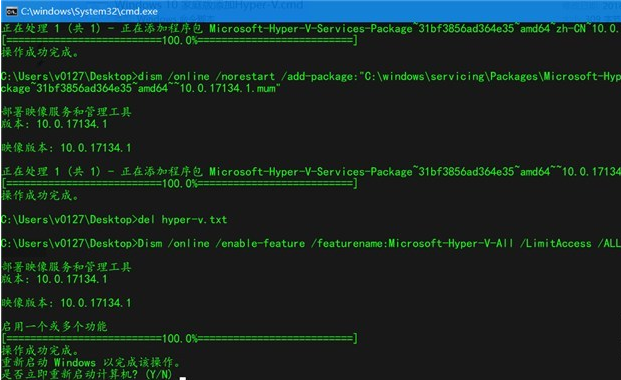
脚本执行过程如上图所示,按Y重启之后,就可以在开始菜单-所有应用-Windows管理工具中找到“Hyper-V管理器”了,打开它就能使用Hyper-V。
相关文章
热门教程
热门系统下载
热门资讯





























